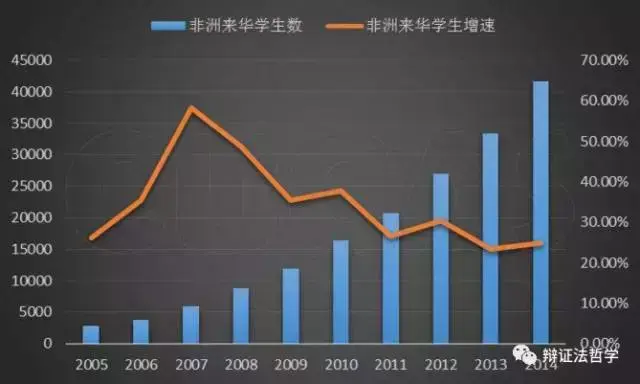機械CAD軟體中還能這樣製作材料清單BOM表?
當繪製暖通CAD圖紙進入到出材料表這一步時,往往是圖紙畫到了最後階段。此時心情一定是十分愉悅的,有些小夥伴可能已經在心裡開始盤算著該如何來犒勞自己。可是心情一放鬆就更容易出錯,在最後時刻定不能前功盡棄,那麼怎麼才能確保自己不出錯呢?
浩辰暖通CAD軟體中的多聯機模組提供了材料表統計的功能,設定好後直接框選圖面則自動統計圖中材料。便捷、迅速、準確。接下來小編就給大家詳細介紹一下浩辰暖通CAD軟體中材料表統計功能的使用技巧吧!
01
材料表統計
選單:【多聯機】→【材料表】→【材料表統計】
功能:統計生成材料清單,執行命令,彈出如下圖所示對話方塊。

材料表設定:執行命令,彈出如下圖所示對話方塊。

使用者可以設定材料表序號、裝置名稱、型號規格、單位、數量、備註、材料表名稱、材料表生成方向、以及表格邊框線型等,在狀態列顯示材料的主要引數。
02
圖面選取
命令列提示:請選擇需要統計的實體。如下圖所示:

新增:新增序列號,可輸入相關引數。
刪除:刪除當前選中內容。
上移或下移:編輯統計內容的排序。
儲存:以工程形式將統計結果儲存。
讀取:讀取已有材料表。
WORD計算書:將統計內容以Word計算書的形式輸出。
上面的統計結果輸出如下:

Excel計算書:將統計內容以Word計算書的形式輸出。
上面統計結果輸出如下:

繪製:只需要在圖中給一表格插入點,可將統計結果直接生成到CAD圖紙中。如下圖所示:

取消:退出統計器。
03
材料表編輯
選單:【多聯機】→【材料表】→【材料表編輯】
功能:編輯生成的材料表
命令列提示:請選擇材料表:
執行命令選擇後,彈出如下圖所示對話方塊:

說明:此操作可參照材料表統計部分內容。
04
材料表合併
選單:[多聯機]→[材料表]→[材料表合併]
功能:將多個材料表合併為一個表格
命令列提示:請選擇材料表:
選取所要進行合併的材料表,確定即可完成。
怎麼樣看完本篇CAD教程,是不是覺得相見恨晚?抓緊下載浩辰暖通CAD軟體試試吧!